¿Los medios de WhatsApp no se descargan? Aquí está cómo solucionarlo
Publicado: 2022-01-19WhatsApp es un popular servicio de mensajería instantánea que le permite comunicarse y compartir medios con otros usuarios de WhatsApp. Si bien funciona bien en ambos frentes la mayor parte del tiempo, presenta algunos problemas de vez en cuando.

Un problema común entre estos que puede surgir con bastante frecuencia es la incapacidad de descargar medios (imágenes, videos, documentos, archivos de audio, etc.). A menudo representado con mensajes como "Error de descarga " o " No se pudo completar la descarga" en la aplicación de WhatsApp, el problema le indica que vuelva a intentar descargar el medio o que le pida al remitente que lo vuelva a enviar.
Pero afortunadamente, hay una solución a este problema. Y en esta guía, lo guiaremos a través de los pasos para ayudarlo a solucionar el problema "Los medios de WhatsApp no se descargan" en su dispositivo Android o iOS.
Tabla de contenido
Soluciones potenciales para el problema de no descarga de medios de WhatsApp
A continuación se enumeran todas las soluciones posibles que debe seguir cuando WhatsApp no está descargando fotos, videos o cualquier otro medio en su teléfono.
1. Verifique su conexión a Internet
Comencemos por verificar la conexión a Internet para averiguar si una mala red de Internet podría impedirle descargar fotos, videos u otros medios de WhatsApp en su dispositivo.
Una forma de hacerlo es intentar usar otras aplicaciones en su teléfono o abrir un navegador web para acceder a algunos sitios web. Desafortunadamente, si estas aplicaciones funcionan bien, significa que el problema no está en su conexión a Internet, por lo que debe pasar a la siguiente solución.
Pero antes de hacer eso, es posible que también desee cambiar su conexión a Internet para ver si eso resuelve el problema de la descarga de medios. Si está en una red móvil, intente apagarlo/encenderlo o conectarse a una conexión Wi-Fi. Alternativamente, si está en Wi-Fi, intente conectarse a otra conexión Wi-Fi o cambie a datos móviles e intente la descarga nuevamente.
2. Forzar el cierre de WhatsApp
A veces, las aplicaciones pueden congelarse y comenzar a funcionar mientras se ejecutan en segundo plano. Desafortunadamente, WhatsApp tampoco es inmune a este problema, y podría estar causando que la funcionalidad de descarga de la aplicación falle.
Si este es el caso, la solución más fácil es forzar el cierre de la aplicación. En Android, puede forzar el cierre de una aplicación como se muestra a continuación:
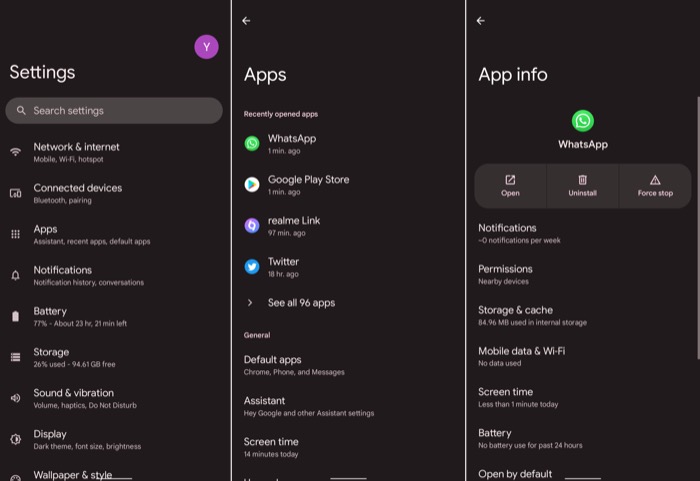
- Configuración de lanzamiento.
- Vaya a Aplicaciones y seleccione WhatsApp de la lista.
- Toque el botón Forzar detención .
Si está en un iPhone, siga estos pasos para forzar el cierre de una aplicación de iOS:
- Deslice hacia arriba desde la parte inferior para que aparezca el selector de aplicaciones.
- Desplácese por las aplicaciones horizontalmente para llegar a WhatsApp.
- Desliza hacia arriba la tarjeta de WhatsApp para forzar el cierre.
3. Verifique el permiso de almacenamiento de WhatsApp
Si WhatsApp no está descargando medios en su Android o iPhone, también podría deberse a que no tiene acceso al almacenamiento de su teléfono. Cuando esto sucede, WhatsApp generalmente muestra un mensaje que indica que no tiene acceso a su almacenamiento (Android) o Fotos (iPhone). Por lo tanto, debe otorgar permiso para almacenar/habilitar el acceso a Fotos para permitirle descargar medios.
Siga los pasos a continuación para otorgar permiso de almacenamiento de WhatsApp en Android:
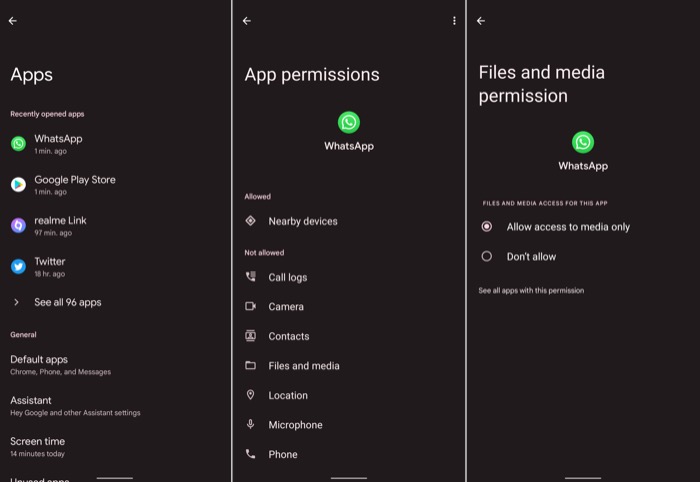
- Abre Configuración .
- Vaya a Aplicaciones y seleccione WhatsApp de la lista de aplicaciones.
- Haga clic en Permisos > Archivos y medios y seleccione Permitir acceso solo a medios .
Si está en iPhone, puede otorgar permiso de WhatsApp a Fotos en iOS siguiendo los pasos a continuación:
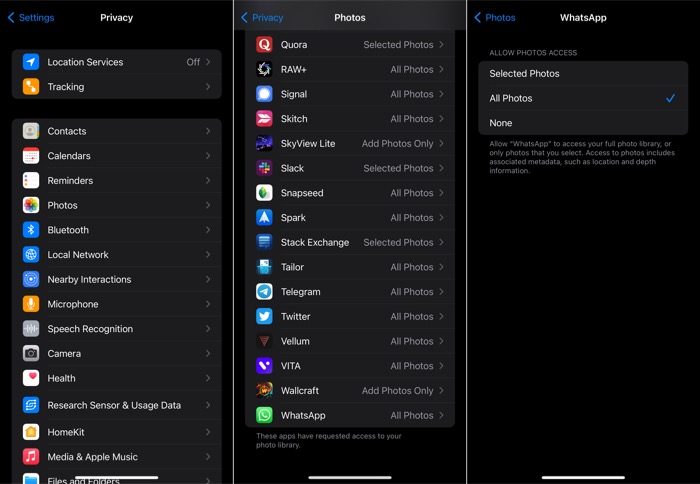
- Configuración de lanzamiento.
- Ve a Privacidad y selecciona Fotos .
- Haga clic en WhatsApp y seleccione Todas las fotos de las opciones.
Una vez que haya hecho eso, intente descargar medios en WhatsApp nuevamente. En caso de que aún no solucione el problema de descarga de medios en WhatsApp, continúe con la siguiente solución.
4. Verifique el almacenamiento de su dispositivo para ver el espacio disponible
El espacio de almacenamiento insuficiente es una de las causas comunes de varios problemas de descarga en los teléfonos inteligentes. Entonces, si WhatsApp no está descargando imágenes o medios en su dispositivo, debe verificar el espacio de almacenamiento de su dispositivo para averiguar si hay espacio libre disponible en su teléfono o tarjeta de memoria.
Si está utilizando un Android o iPhone con el almacenamiento base, y tiene habilitada la opción de descarga automática para medios en WhatsApp, es muy probable que esta sea la causa de su problema.
Para confirmar esto, siga los pasos a continuación para verificar el espacio de almacenamiento disponible de su Android:
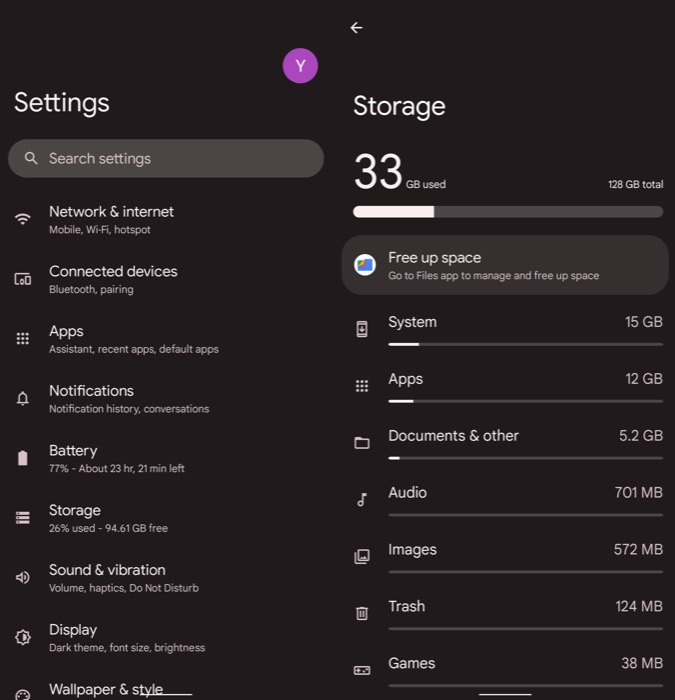
- Configuración de lanzamiento.
- Haz clic en Almacenamiento .
Aquí, verá un desglose del espacio de almacenamiento ocupado y la cantidad de espacio libre actualmente disponible tanto en el almacenamiento interno como en la tarjeta de memoria (si su teléfono Android admite almacenamiento externo).
En el iPhone, puede verificar el espacio de almacenamiento disponible siguiendo los siguientes pasos:
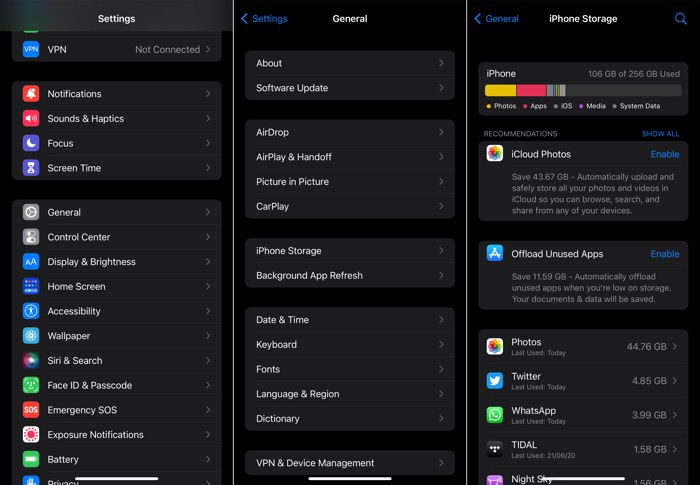
- Abre Configuración .
- Seleccione General y haga clic en Almacenamiento de iPhone .
Espere a que el iPhone calcule y categorice el espacio de almacenamiento. Una vez que se cargue, verá el desglose del espacio de almacenamiento en la parte superior.
Si su espacio libre es razonablemente bajo, es probable que enfrente el problema debido a la falta de espacio de almacenamiento. Por lo tanto, debe liberar almacenamiento antes de intentar descargar los archivos en WhatsApp nuevamente.
5. Borrar caché de WhatsApp (Android)
A medida que usa WhatsApp, su teléfono Android recopila el caché de WhatsApp con el tiempo, al que puede consultar más adelante, para brindarle un acceso rápido a la aplicación y algunas de sus otras funciones.
La memoria caché de una aplicación comprende archivos temporales, por lo que puede eliminarla sin afectar su funcionalidad para restablecer su estado predeterminado (y liberar espacio de almacenamiento).
Siga los pasos a continuación para borrar el caché de WhatsApp en Android:
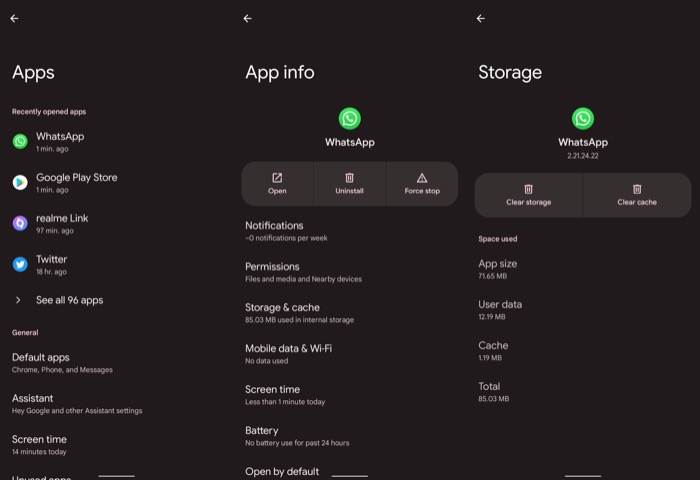
- Inicie Configuración y vaya a Aplicaciones .
- Seleccione WhatsApp de la lista de aplicaciones y haga clic en Almacenamiento y caché .
- Presiona Borrar caché .
6. Establecer la fecha y la hora correctas
Tener una fecha y hora incorrectas configuradas en su teléfono puede provocar algunos de los problemas de Internet más comunes, y también podría ser una de las razones por las que WhatsApp no puede descargar medios en su teléfono inteligente.
Entonces, para solucionarlo, todo lo que necesita hacer es configurar la fecha y la hora correctas en su dispositivo. Si usas un Android, sigue estos pasos para hacerlo:
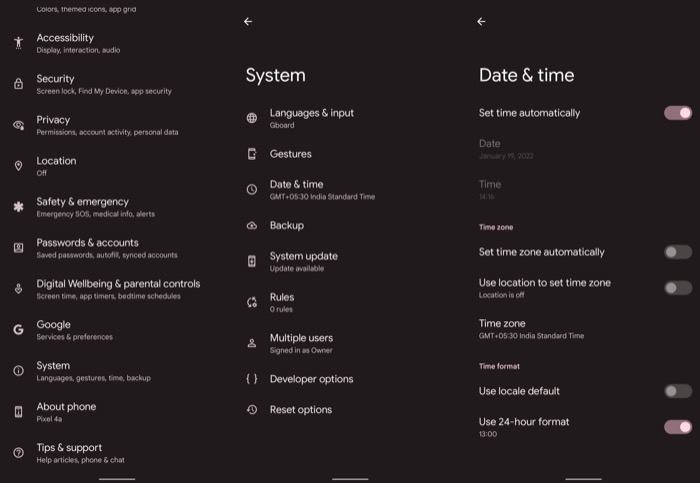
- Configuración de lanzamiento.
- Vaya a Sistema y toque Fecha y hora .
- Alterne la opción Establecer hora automáticamente .
En iPhone, puede cambiar la configuración de fecha y hora siguiendo los siguientes pasos:

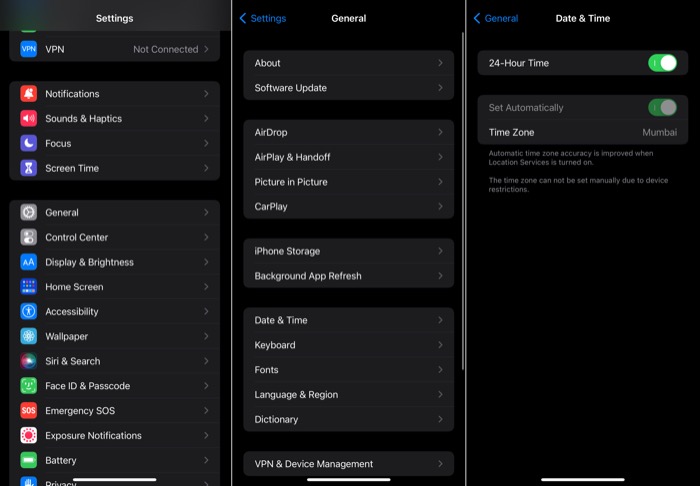
- Abre Configuración .
- Seleccione General y toque Fecha y hora .
- Alterne el botón Establecer automáticamente para establecer automáticamente la fecha y la hora.
7. Actualizar WhatsApp
Muchas veces, actualizar WhatsApp puede solucionar muchos problemas. Por ejemplo, WhatsApp no puede descargar medios es uno de estos problemas, y puede intentar solucionarlo actualizando WhatsApp a la última versión.
Para actualizar WhatsApp, abra Play Store (Android) o App Store (iOS) y haga clic en el botón Actualizar . Si WhatsApp ya está ejecutando la última versión, pase a la siguiente solución.
8. Restablecer configuración de red
Si tiene problemas para descargar los medios de WhatsApp en una red en particular o si el problema desaparece o reaparece cuando cambia entre datos móviles y Wi-Fi, es probable que tenga que ver con alguna falla en la red o problema de conectividad en su dispositivo.
En este caso, puede resolver el problema restableciendo la configuración de red de su dispositivo. Si está en Android, puede hacerlo como se demuestra en los siguientes pasos:
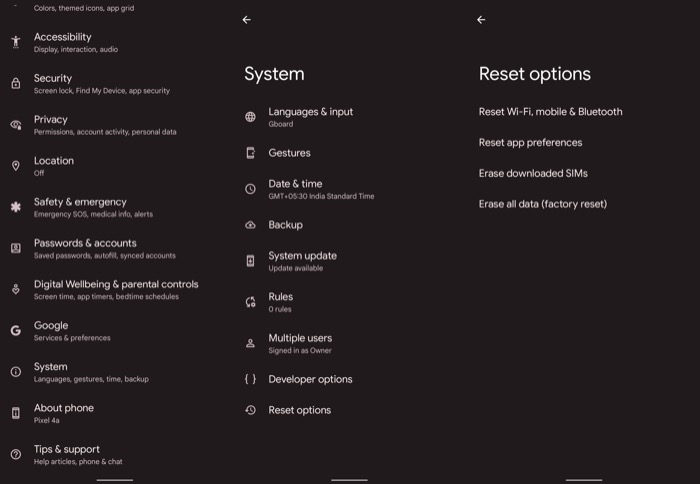
- Configuración de lanzamiento.
- Haga clic en Sistema y seleccione Restablecer opciones de la lista.
- Toca Restablecer Wi-Fi, móvil y Bluetooth .
Por otro lado, si usas un iPhone, sigue estos pasos para restablecer la configuración de red:
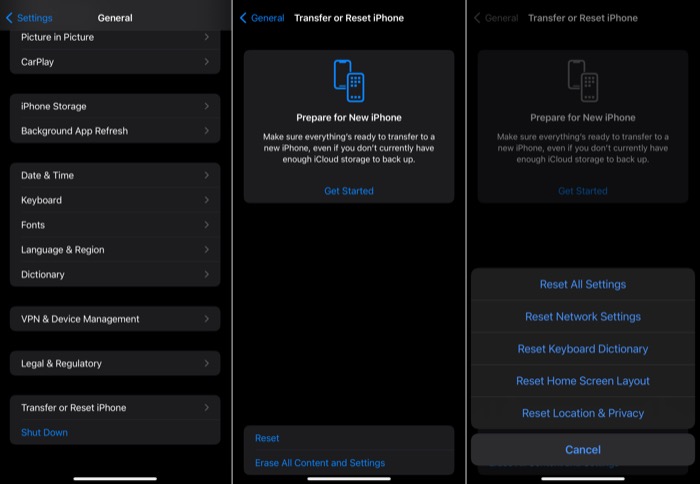
- Abre Configuración .
- Toque General y seleccione Transferir o Restablecer iPhone .
- Pulse Restablecer y seleccione Restablecer configuración de red en el menú contextual.
9. Restablecer preferencias de aplicaciones (Android)
Aunque restablecer la configuración de la red soluciona los problemas de conectividad a Internet más comunes, hay momentos en los que no ayuda. En tales situaciones, descubrir qué otra configuración está causando el problema puede ser complicado.
Una solución práctica en tal situación es restablecer todas las preferencias de la aplicación en su dispositivo Android. Esto restablece todas las preferencias para las restricciones de datos en segundo plano y las restricciones de permisos de aplicaciones, entre otras cosas, a sus valores predeterminados.
Siga estos pasos para restablecer las preferencias de la aplicación:
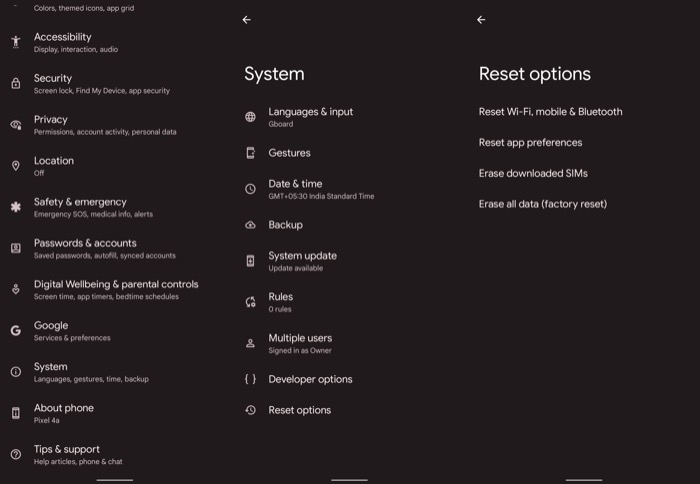
- Configuración de lanzamiento.
- Toque en Sistema y seleccione Restablecer opciones .
- Seleccione Restablecer preferencias de aplicaciones y presione Restablecer aplicaciones para confirmar.
Sugerencia: si las correcciones enumeradas hasta ahora no funcionan, su último recurso, si WhatsApp aún no descarga medios, es desinstalar y reinstalar WhatsApp. Sin embargo, si no está dispuesto a tomar esa ruta de inmediato, y hay algunos medios importantes que desea descargar antes de eliminar la aplicación, puede aprovechar WhatsApp Web para descargarlos.
Para esto, primero, abra WhatsApp Web en su computadora en un navegador de Internet. Alternativamente, también puede abrir la aplicación web de WhatsApp. A continuación, vaya a su Android o iPhone y abra la aplicación WhatsApp. Haga clic en Configuración y toque Dispositivos vinculados .
Presione el botón Vincular un dispositivo y autentíquese. Apunte la cámara de su dispositivo al código QR que se muestra en WhatsApp Web en su escritorio. Una vez que su dispositivo escanee el código con éxito, espere unos segundos hasta que todas sus conversaciones de WhatsApp aparezcan en WhatsApp Web o en la aplicación de escritorio.
Finalmente, abra la conversación con los medios que desea descargar. Haga clic en el ícono de descarga en la esquina superior derecha y debería comenzar a descargar el archivo en su computadora.
Una vez que finaliza la descarga, todos los archivos descargados se pueden encontrar en la carpeta Descargas de su computadora.
10. Reinstalar WhatsApp
Como acabamos de mencionar, si ninguna de las correcciones en esta lista soluciona su problema, no le queda otra opción que desinstalar y reinstalar la aplicación WhatsApp en su teléfono. Sin embargo, antes de eliminar la aplicación, asegúrese de realizar una copia de seguridad de WhatsApp para guardar todas sus conversaciones importantes/historial de chat y archivos multimedia. Lo necesitará para restaurar su WhatsApp después de reinstalar la aplicación.
Restaurar la funcionalidad de descarga de WhatsApp
Si seguiste cuidadosamente las correcciones enumeradas en esta guía, deberías haber podido solucionar el problema de la descarga de medios en WhatsApp y restaurar su funcionalidad de descarga. En el futuro, ahora debería poder descargar imágenes, videos, archivos de audio o documentos, a medida que llegan, tal como lo hizo anteriormente.
Sin embargo, si el problema persiste y WhatsApp aún no puede descargar medios, debe formatear su dispositivo para restablecerlo a la configuración de fábrica y configurarlo nuevamente. Cuando haga esto, asegúrese de hacer una copia de seguridad de su dispositivo para que no pierda sus datos.
Preguntas frecuentes sobre problemas de descarga de medios de WhatsApp
¿Cómo evitar que WhatsApp descargue automáticamente imágenes y videos?
WhatsApp es una herramienta de comunicación fantástica, pero puede ser un poco intrusiva. No solo descarga automáticamente fotos recientes, sino que también descarga todas las imágenes de tu galería. El problema es que esto puede ser una gran carga para su plan de datos.
Deshabilite la descarga automática de imágenes, audio y videos de WhatsApp yendo a Configuración -> Configuración de chat -> Descarga automática de medios.
Toque cada opción y desactívela desmarcando las tres casillas: Imágenes, Audio y Video.
En Descarga automática de medios, toque lo siguiente:
- Solo Wi-Fi: las imágenes solo se descargarán cuando esté conectado a una red Wi-Fi.
- Al usar datos móviles: las imágenes se descargarán tanto si está conectado a una red Wi-Fi como si no.
Toca Aceptar.
¿Cómo puedo descargar imágenes de WhatsApp sin abrir el chat?
Si desea verificar la imagen/audio o video sin abrir el chat, siga estos pasos:
- Activa el modo avión y lee mensajes
- Abra WhatsApp y deshabilite la descarga automática de medios
- Vaya al chat que contiene los medios que desea descargar
- Mantenga presionada una imagen hasta que se amplíe.
- Toque el botón Compartir en la esquina inferior izquierda de la imagen.
- Seleccione Guardar imagen de la lista de opciones que aparece.
¿Por qué los videos no se descargan en WhatsApp?
- Si tiene problemas para descargar videos en WhatsApp, puede deberse a una conexión de red débil o un ancho de banda bajo. Asegúrese de que su conexión de red sea estable y tenga suficiente ancho de banda para descargar los videos. Si el problema persiste al usar datos móviles, intente usar una conexión inalámbrica.
- La otra razón podría ser que el video de WhatsApp que está tratando de descargar podría tener un formato incorrecto.
- La última razón podría ser que el video esté bloqueado por el gobierno o el propio WhatsApp si se informa que no es seguro.
¿Por qué las fotos antiguas de WhatsApp no se descargan?
Primero, verifique la fecha y la hora en su teléfono. Si es incorrecto, cámbielo a la fecha y hora actuales. En segundo lugar, verifique cuánto espacio de almacenamiento hay disponible en su tarjeta SD. Si no hay suficiente espacio, elimine algunos archivos para hacer espacio. Finalmente, si el archivo se guarda pero aún no se abre en WhatsApp, intente cambiar la extensión del nombre del archivo de .jpg a .jpeg.
¿Por qué no puedo descargar medios de WhatsApp Web?
Puede haber varias razones por las que no puede descargar fotos o videos de WhatsApp Web. Una posibilidad es que la configuración de su dispositivo no permita que WhatsApp Web descargue archivos. Otra razón puede deberse a los permisos de acceso a los medios: asegúrese de que WhatsApp Web tenga permiso para descargar archivos desde su dispositivo. Si el problema persiste, comuníquese con el soporte de WhatsApp para obtener más ayuda.
¿Por qué WhatsApp no se descarga o actualiza?
Es posible que experimente uno de los siguientes problemas si no puede descargar o actualizar WhatsApp desde Google Play Store:
- "No hay espacio suficiente en el dispositivo"
- "Esta aplicación es incompatible con su dispositivo Android"
- "Este artículo no está disponible en tu país"
- Otros códigos de error
Consulte este artículo para obtener más detalles.
Otras lecturas:
- Arreglar las imágenes de WhatsApp que no se muestran en la galería (iPhone y Android)
- Cómo habilitar copias de seguridad cifradas de extremo a extremo en WhatsApp
- Las mejores pegatinas de WhatsApp en 2022: divertidas, memes, animadas y más
- Cómo enviar imágenes sin comprimir a través de WhatsApp en iPhone
- Cómo enviar imágenes sin comprimir a través de WhatsApp en Android
- 5 trucos web de WhatsApp que debes saber
- 10 formas de arreglar la aplicación Fotos que no funciona en Windows 11 [2022]
